 Computer-Tutorials
Computer-Tutorials
 Computerwissen
Computerwissen
 Wie stelle ich das Suchfeld in Win11 auf das Suchsymbol ein? Anleitung zum Ändern des Win11-Suchfelds in ein Suchsymbol
Wie stelle ich das Suchfeld in Win11 auf das Suchsymbol ein? Anleitung zum Ändern des Win11-Suchfelds in ein Suchsymbol
Wie stelle ich das Suchfeld in Win11 auf das Suchsymbol ein? Anleitung zum Ändern des Win11-Suchfelds in ein Suchsymbol
php-Editor Banana bietet Ihnen eine Anleitung zum Festlegen des Suchfelds als Suchsymbol im Win11-Betriebssystem. Das Suchfeld von Win11 ist standardmäßig ein Texteingabefeld, was nicht intuitiv genug ist, aber wir können es durch einfache Einstellungen ändern. Dies kann den Bedienkomfort verbessern und es Benutzern ermöglichen, schneller zu finden, was sie brauchen. Unten finden Sie ein detailliertes Tutorial. Ich hoffe, es kann allen helfen.
So ändern Sie das Win11-Suchfeld in ein Suchsymbol
1. Klicken Sie mit der rechten Maustaste auf die untere Taskleiste – wählen Sie die Taskleisteneinstellungen.
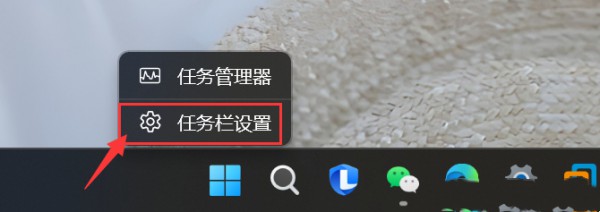
2. Wählen Sie Personalisierung – Taskleistenelement – Suche – Dropdown-Feldoption.
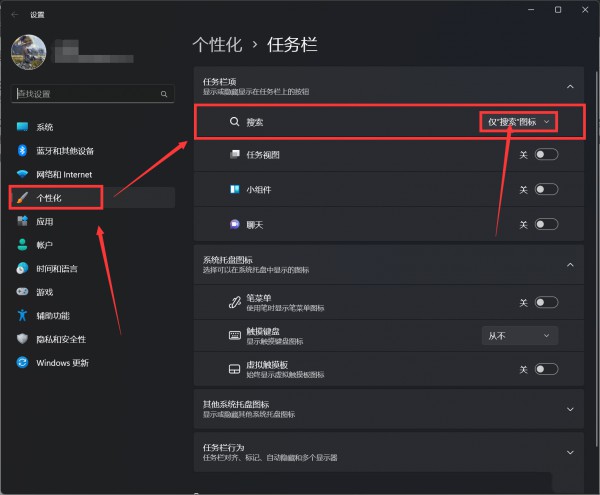
3. Wählen Sie Ausblenden – in der Taskleiste wird kein Suchfeld angezeigt (aber es gibt auch eine Suchleiste in der Startleiste).
Nur Suchsymbol auswählen – Es gibt nur ein Lupensymbol.
Suchsymbole und -tags auswählen – Symbol plus Suchfeld.
Wählen Sie das Suchfeld-Symbol und das extra lange Suchfeld aus.
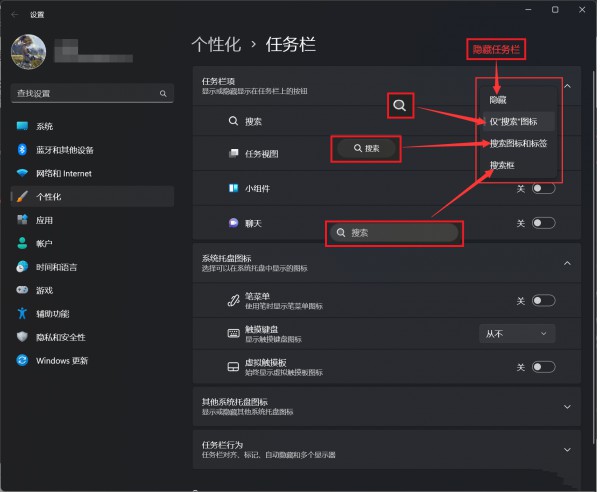
Das obige ist der detaillierte Inhalt vonWie stelle ich das Suchfeld in Win11 auf das Suchsymbol ein? Anleitung zum Ändern des Win11-Suchfelds in ein Suchsymbol. Für weitere Informationen folgen Sie bitte anderen verwandten Artikeln auf der PHP chinesischen Website!

Heiße KI -Werkzeuge

Undress AI Tool
Ausziehbilder kostenlos

Undresser.AI Undress
KI-gestützte App zum Erstellen realistischer Aktfotos

AI Clothes Remover
Online-KI-Tool zum Entfernen von Kleidung aus Fotos.

Stock Market GPT
KI-gestützte Anlageforschung für intelligentere Entscheidungen

Heißer Artikel

Heiße Werkzeuge

Notepad++7.3.1
Einfach zu bedienender und kostenloser Code-Editor

SublimeText3 chinesische Version
Chinesische Version, sehr einfach zu bedienen

Senden Sie Studio 13.0.1
Leistungsstarke integrierte PHP-Entwicklungsumgebung

Dreamweaver CS6
Visuelle Webentwicklungstools

SublimeText3 Mac-Version
Codebearbeitungssoftware auf Gottesniveau (SublimeText3)
 Was tun, wenn Win11 -Drucker nicht funktioniert? Die Lösung für Druckerverbindungsprobleme in Win11
Sep 01, 2025 am 08:19 AM
Was tun, wenn Win11 -Drucker nicht funktioniert? Die Lösung für Druckerverbindungsprobleme in Win11
Sep 01, 2025 am 08:19 AM
IFYOURWINDOWS11PRINTERISNISN'TREABING, TrytheSteps: 1. Checkpower, Verbindungen und Printerstatus.2.RestartTheprintspoolerServiceandClearspoolfile
 So ein- oder aus der Firewall in Win11 ein- oder ausschalten
Sep 16, 2025 am 05:00 AM
So ein- oder aus der Firewall in Win11 ein- oder ausschalten
Sep 16, 2025 am 05:00 AM
TomanageFirewallsetingsinwindows11, Usethesemethods: 1.OpenWindowSSECURITYVIASTINGSTOTOGGLEFIREWALLFORSPECIFICNEPROFILES.2.USeControlpanFortraditionAnterfaceCess.3.RuncommandcontrolpanFortraditionalinTasadMtasadMinistrator.4.usepowshellShellsContromptasadMinistrator
 So aktivieren Sie Raum -Soundeffekte in Win11_Win11 Space Soundeffekte Einstellung Tutorial
Sep 16, 2025 pm 08:30 PM
So aktivieren Sie Raum -Soundeffekte in Win11_Win11 Space Soundeffekte Einstellung Tutorial
Sep 16, 2025 pm 08:30 PM
Aktivieren Sie zunächst Windows Sonic für Kopfhörer in Windows 11, geben Sie die Einstellungs-System-Sound-Device-Eigenschaften ein und setzen Sie den Space Sound-Effekt auf Windows Sonic. Zweitens können Sie Soundeffekt-Plug-Ins von Drittanbietern wie Dolbyatmos oder DTS: X aus dem Microsoft Store installieren, um die Erfahrung zu verbessern. Wenn der Space Sound Effect nicht aktiviert werden kann und grau ausgestattet ist, müssen Sie überprüfen, ob das Wiedergabegerät korrekt ist, das "Audio -Audio -Fehler spielen" -Fehlerbehebung ausführen und den Audio -Treiber aktualisieren.
 Was tun, wenn Win11 keinen USB -Laufwerk erkennt? Die Lösung für USB -Portprobleme
Aug 28, 2025 am 07:01 AM
Was tun, wenn Win11 keinen USB -Laufwerk erkennt? Die Lösung für USB -Portprobleme
Aug 28, 2025 am 07:01 AM
IfyourWindows11pcdoes nichtDeTectAusBDrive, TrytheSteps: 1. CheckConnections und STESTONANOTHERCOMPUTER.2.RestartWindowsexplectorerviataskManager.3
 Was tun, wenn die Startreparatur in Win11_Solution des Startproblems fehlschlägt, das nicht automatisch von Win11 repariert werden kann
Sep 20, 2025 pm 12:21 PM
Was tun, wenn die Startreparatur in Win11_Solution des Startproblems fehlschlägt, das nicht automatisch von Win11 repariert werden kann
Sep 20, 2025 pm 12:21 PM
Deaktivieren Sie zunächst die automatische Neustart, um Fehlermeldungen anzuzeigen, und führen Sie SFC über die Eingabeaufforderung aus, um Systemdateien zu scannen und zu reparieren, BCD -Startkonfigurationsdaten neu aufzubauen, mithilfe von CHKDSK zu prüfen und zu reparieren, Fehlern zu reparieren, verdächtige externe Geräte zu entfernen und Hardwarekonflikte zu entfernen und schließlich die Wiederherstellung der Systeme und wiederherzustellen.
 So reparieren Sie Wi-Fi, das nicht bei Win11 funktioniert
Sep 16, 2025 am 04:59 AM
So reparieren Sie Wi-Fi, das nicht bei Win11 funktioniert
Sep 16, 2025 am 04:59 AM
Ifyou'ringwingwi-fiissuesonwindows11, trythessteps: 1. restartthewi-fiadapter.2.runthenetworkTroubleshooter.3.updatethenetworkDriver
 Wie man einen langsamen Win11 -Computer beschleunigt
Sep 06, 2025 am 07:59 AM
Wie man einen langsamen Win11 -Computer beschleunigt
Sep 06, 2025 am 07:59 AM
IfyourWindows11pcisslow, trythessteps: 1.DisableUnne -DegreeStartupprograms.2.AdjustvisualEffectsforBestperformance
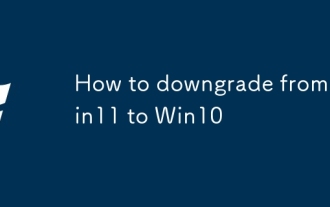 Wie man von Win11 auf Win10 herabstuft
Aug 30, 2025 am 07:08 AM
Wie man von Win11 auf Win10 herabstuft
Aug 30, 2025 am 07:08 AM
IfyourectentUpgradedtowindows11Andwishtoreturntowindows10, ActWithin10Days: Openettings, Gotosystem> Erholung und Klick "goBackTowindows10"





